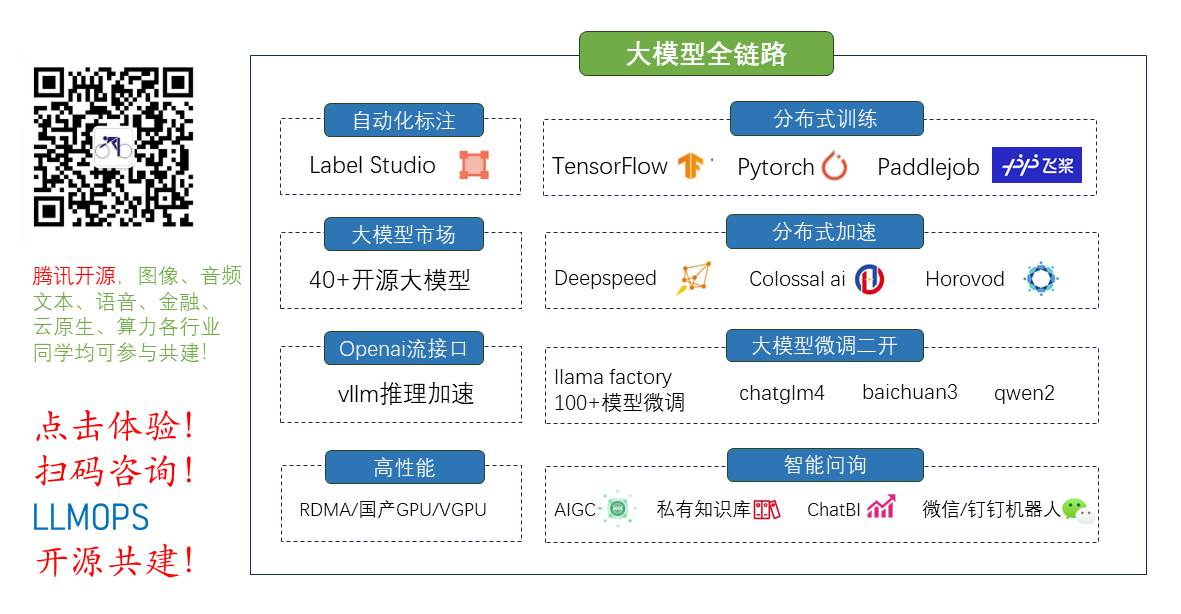
全栈工程师开发手册 (作者:栾鹏)
Echarts数据可视化开发代码注释全解
Echarts数据可视化开发参数配置全解
6大公共组件详解(点击进入):
title详解、 tooltip详解、toolbox详解、legend详解、dataZoom详解、visualMap全解
5大坐标系详解(点击进入):
地理坐标系geo详解、grid直角坐标系(xAxis、yAxis)详解、parallel平行坐标系详解、polar极坐标系详解、radar雷达坐标系详解
19种图表类型详解(点击进入,待续):
series-bar柱形图详解、series-effectscatter特效散点图、series-graph关系图、series-heatmap热力图、series-line线图、series-map地图、series-pie饼图、series-radar雷达图、series-scatter散点图
图表行为和图表事件:
action图表行为、event图表事件
Echarts数据可视化visualMap全解:
visualMap=[ //视觉映射组件,用于进行『视觉编码』,也就是将数据映射到视觉元素。视觉元素可以是:symbol: 图元的图形类别。symbolSize: 图元的大小。color: 图元的颜色。
// colorAlpha: 图元的颜色的透明度。opacity: 图元以及其附属物(如文字标签)的透明度。colorLightness: 颜色的明暗度。colorSaturation: 颜色的饱和度。colorHue: 颜色的色调。
{
show:true, //是否显示 visualMap-continuous 组件。如果设置为 false,不会显示,但是数据映射的功能还存在
type: 'continuous', // 定义为连续型 viusalMap
min:10, //指定 visualMapContinuous 组件的允许的最小值
max:100, //指定 visualMapContinuous 组件的允许的最大值
range:[15, 40], //指定手柄对应数值的位置。range 应在 min max 范围内
calculable:true, //是否显示拖拽用的手柄(手柄能拖拽调整选中范围)
realtime:true, //拖拽时,是否实时更新
inverse:false, //是否反转 visualMap 组件
precision:0, //数据展示的小数精度,默认为0,无小数点
itemWidth:20, //图形的宽度,即长条的宽度。
itemHeight:140, //图形的高度,即长条的高度。
align:"auto", //指定组件中手柄和文字的摆放位置.可选值为:'auto' 自动决定。'left' 手柄和label在右。'right' 手柄和label在左。'top' 手柄和label在下。'bottom' 手柄和label在上。
text:['High', 'Low'], //两端的文本
textGap:10, //两端文字主体之间的距离,单位为px
dimension:2, //指定用数据的『哪个维度』,映射到视觉元素上。『数据』即 series.data。 可以把 series.data 理解成一个二维数组,其中每个列是一个维度,默认取 data 中最后一个维度
seriesIndex:1, //指定取哪个系列的数据,即哪个系列的 series.data,默认取所有系列
hoverLink:true, //鼠标悬浮到 visualMap 组件上时,鼠标位置对应的数值 在 图表中对应的图形元素,会高亮
inRange:{ //定义 在选中范围中 的视觉元素
color: ['#121122', 'rgba(3,4,5,0.4)', 'red'],
symbolSize: [30, 100]
},
outOfRange:{ //定义 在选中范围外 的视觉元素。
color: ['#121122', 'rgba(3,4,5,0.4)', 'red'],
symbolSize: [30, 100]
},
zlevel:0, //所属图形的Canvas分层,zlevel 大的 Canvas 会放在 zlevel 小的 Canvas 的上面
z:2, //所属组件的z分层,z值小的图形会被z值大的图形覆盖
left:"center", //组件离容器左侧的距离,'left', 'center', 'right','20%'
top:"top", //组件离容器上侧的距离,'top', 'middle', 'bottom','20%'
right:"auto", //组件离容器右侧的距离,'20%'
bottom:"auto", //组件离容器下侧的距离,'20%'
orient:"vertical", //图例排列方向
padding:5, //图例内边距,单位px 5 [5, 10] [5,10,5,10]
backgroundColor:"transparent", //标题背景色
borderColor:"#ccc", //边框颜色
borderWidth:0, //边框线宽
textStyle:mytextStyle, //文本样式
formatter: function (value) { //标签的格式化工具。
return 'aaaa' + value; // 范围标签显示内容。
}
},
{
show:true, //是否显示 visualMap-continuous 组件。如果设置为 false,不会显示,但是数据映射的功能还存在
type: 'piecewise', // 定义为分段型 visualMap
splitNumber:5, //对于连续型数据,自动平均切分成几段。默认为5段
pieces: [ //自定义『分段式视觉映射组件(visualMapPiecewise)』的每一段的范围,以及每一段的文字,以及每一段的特别的样式
{min: 1500}, // 不指定 max,表示 max 为无限大(Infinity)。
{min: 900, max: 1500},
{min: 310, max: 1000},
{min: 200, max: 300},
{min: 10, max: 200, label: '10 到 200(自定义label)'},
{value: 123, label: '123(自定义特殊颜色)', color: 'grey'}, // 表示 value 等于 123 的情况。
{max: 5} // 不指定 min,表示 min 为无限大(-Infinity)。
],
categories:['严重污染', '重度污染', '中度污染', '轻度污染', '良', '优'], //用于表示离散型数据(或可以称为类别型数据、枚举型数据)的全集
min:10, //指定 visualMapContinuous 组件的允许的最小值
max:100, //指定 visualMapContinuous 组件的允许的最大值
minOpen:true, //界面上会额外多出一个『< min』的选块
maxOpen:true, //界面上会额外多出一个『> max』的选块。
selectedMode:"multiple", //选择模式,可以是:'multiple'(多选)。'single'(单选)。
inverse:false, //是否反转 visualMap 组件
precision:0, //数据展示的小数精度,默认为0,无小数点
itemWidth:20, //图形的宽度,即长条的宽度。
itemHeight:140, //图形的高度,即长条的高度。
align:"auto", //指定组件中手柄和文字的摆放位置.可选值为:'auto' 自动决定。'left' 手柄和label在右。'right' 手柄和label在左。'top' 手柄和label在下。'bottom' 手柄和label在上。
text:['High', 'Low'], //两端的文本
textGap:10, //两端文字主体之间的距离,单位为px
showLabel:true, //是否显示每项的文本标签
itemGap:10, //每两个图元之间的间隔距离,单位为px
itemSymbol:"roundRect", //默认的图形。可选值为: 'circle', 'rect', 'roundRect', 'triangle', 'diamond', 'pin', 'arrow'
dimension:2, //指定用数据的『哪个维度』,映射到视觉元素上。『数据』即 series.data。 可以把 series.data 理解成一个二维数组,其中每个列是一个维度,默认取 data 中最后一个维度
seriesIndex:1, //指定取哪个系列的数据,即哪个系列的 series.data,默认取所有系列
hoverLink:true, //鼠标悬浮到 visualMap 组件上时,鼠标位置对应的数值 在 图表中对应的图形元素,会高亮
inRange:{ //定义 在选中范围中 的视觉元素
color: ['#121122', 'rgba(3,4,5,0.4)', 'red'],
symbolSize: [30, 100]
},
outOfRange:{ //定义 在选中范围外 的视觉元素。
color: ['#121122', 'rgba(3,4,5,0.4)', 'red'],
symbolSize: [30, 100]
},
zlevel:0, //所属图形的Canvas分层,zlevel 大的 Canvas 会放在 zlevel 小的 Canvas 的上面
z:2, //所属组件的z分层,z值小的图形会被z值大的图形覆盖
left:"center", //组件离容器左侧的距离,'left', 'center', 'right','20%'
top:"top", //组件离容器上侧的距离,'top', 'middle', 'bottom','20%'
right:"auto", //组件离容器右侧的距离,'20%'
bottom:"auto", //组件离容器下侧的距离,'20%'
orient:"vertical", //图例排列方向
padding:5, //图例内边距,单位px 5 [5, 10] [5,10,5,10]
backgroundColor:"transparent", //标题背景色
borderColor:"#ccc", //边框颜色
borderWidth:0, //边框线宽
textStyle:mytextStyle, //文本样式
formatter: function (value) { //标签的格式化工具。
return 'aaaa' + value; // 范围标签显示内容。
}
}
];








 本文详细介绍了Echarts中的视觉映射组件visualMap的配置参数及使用方法,包括连续型和分段型visualMap的配置选项,如数据映射范围、颜色配置等。
本文详细介绍了Echarts中的视觉映射组件visualMap的配置参数及使用方法,包括连续型和分段型visualMap的配置选项,如数据映射范围、颜色配置等。


















 被折叠的 条评论
为什么被折叠?
被折叠的 条评论
为什么被折叠?










